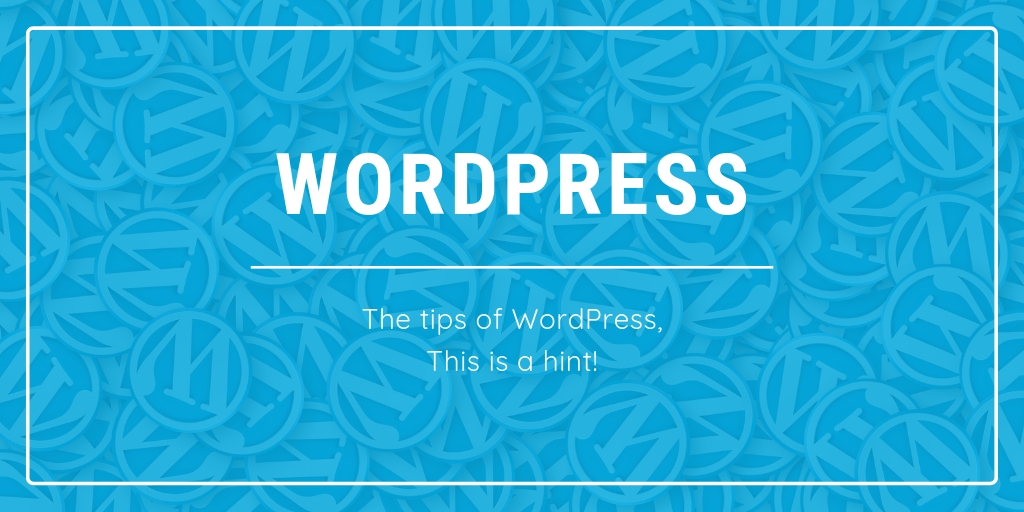- サイトマップ(XML)生成
- Google Search Consoleの認証
- デフォルトで構造化データ(json-ltd)生成
と、やりたいことを満たしてくれるので試してみます。
Yoast SEO プラグイン設定
インストールが完了したら、最初にウィザードで設定。
Option A(公開済みサイト)- サイトタイプ:
A blog(コーポレートサイトならばA corporation) - Organization or person:
- Person
- Organizationならば、Organization Nameを入力
- 複数の作成者:
以下管理画面から個別に設定。
- 全般
- 機能
- SEO analysis:
off - 可読性解析:
off - コーナーストーンコンテンツ:
off - テキストリンクカウンター:
off - Ryte integration:
off - 管理バーメニュー:
off
- Webmaster Tool
- Google verification code: 入手したコードを貼り付け、Google Search Consoleで認証。OKを確認。
- Search Appearance
- タクソノミー
- Show カテゴリー in search results?:
off - Show タグ in search results?:
off - Show カスタムタクソノミー in search results?:
off(ある場合)
- パンくずリスト
function site_wpseo_title($title) {
if(is_front_page()) {
return get_bloginfo('name') . ' - ' . get_bloginfo('description');
}
return $title;
}
add_filter('wpseo_title', 'site_wpseo_title');
Yoastでカスタマイズされた
titleタグをトップページだけ戻す(
functions.phpに記述)。
Google Search console登録
今回はURLプレフィックスを使用する方式で、以下の4つのプロパティを追加
https://www.example.comhttps://example.comhttp://www.example.comhttp://example.com
Yoast SEO プラグインの設定画面上でverifyコードを貼り付けて認証。
Yoast SEO プラグイン設定後に、サイトマップ(
sitemap_index.xml)も登録。
これでサイトマップ(XML)、Google Search Consoleの認証、そして構造化データの出力もできました。
構造化データに関しては
構造化データ テストツールでテストも実施。
参考